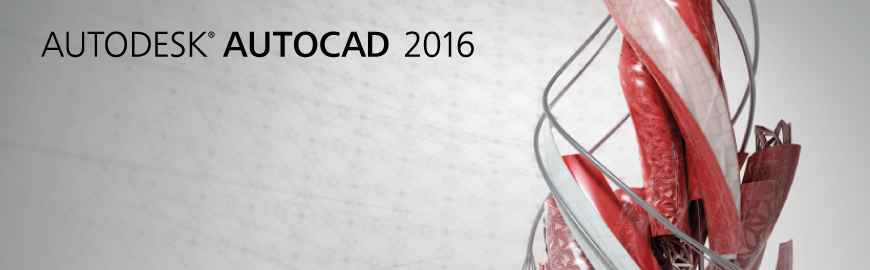
Partiamo parlando dei miglioramenti grafici. Per quanto riguarda le prestazioni grafiche, è stata introdotta una nuova modalità di visualizzazione delle curve che va a migliorare notevolmente la leggibilità di archi e circonferenze; i miglioramenti introdotti consentono di ottenere una visualizzazione più pulita, definita ed uniforme delle linee, rendendone più gradevole la vista rispetto al passato; inoltre, un’altra problematica che viene risolta con questa funzionalità è la necessità di utilizzare frequentemente il comando rigenera, in quanto il software nel rappresentare le curve talvolta le approssimava con una successione di segmenti rettilinei, arrivando in certi casi, in presenza magari di file particolarmente pesanti o in seguito ad operazioni di zoom, ad approssimare le circonferenze addirittura con esagoni, costringendo così l’utente a lanciare il comando rigenera per recuperare la corretta visualizzazione della geometria: adesso AutoCAD 2016 propone la corretta visualizzazione delle curve eliminando così questi passaggi ripetitivi e fastidiosi.
Anche la funzionalità di anteprima dei comandi è stata potenziata, ed è stata implementata all’interno dei comandi raccordo curve, stira, ruota e scala, così da consentire all’utente di visualizzare gli effetti di un comando prima che questo venga lanciato ed eseguito.
In AutoCAD 2016 è stato introdotto un nuovo sistema di quotatura che è in grado di riconoscere in maniera automatica quale tipologia di oggetto si sta quotando – linea, angolo oppure arco/circonferenza – e di proporre conseguentemente i menu di opzioni più adeguati.
Il nuovo comando è selezionabile mediante il bottone dedicatogli all’interno della scheda “Annota”, oppure digitando a tastiera il comando DIM. Dopo aver quotato il cerchio, il comando rimane attivo ed è possibile passare a quotare un qualsiasi altro oggetto senza dover eseguire nessun altro comando: in questo modo, è pertanto possibile prima completare il disegno, e poi procedere in un secondo momento a quotare velocemente tutti gli oggetti creati con un solo comando. Le quote create mediante questo comando vengono inoltre inserite automaticamente all’interno del layer scelto, così da evitare che sia l’utente a doverle ricollocare manualmente nel layer corretto in caso di dimenticanza.
Altra comodità associata al comando di quotatura intelligente è che è in grado di gestire automaticamente i conflitti tra le quote: se queste vengono tracciate sovrapposte, il software propone subito 4 opzioni all’utente: sposta per spostare verso l’esterno la quota più lunga, suddividi per dividere la quota più grande in più parti in funzione della quota più piccola, e sostituisci per sostituire la quota esistente con quella nuova; è possibile comunque scegliere l’opzione nessuna per lasciare tutto com’è e risolvere il problema successivamente.
In AutoCAD 2016 sono stati potenziati gli strumenti di lavoro relativi ai processi di acquisizione della realtà, con la possibilità per gli utenti non solo di importare le nuvole di punti, ma anche di utilizzarle come base per collocare nuovi elementi di progetto direttamente all’interno dell’ambiente 3D.
Da questa release, ad esempio, le facciate dei palazzi vengono riconosciute come superfici piane, utilizzabili pertanto come riferimento per l’inserimento di piani di lavoro: le intersezioni tra piani possono così essere sfruttate per generare linee in corrispondenza di spigoli, porte o finestre, ottenendo così una modellazione tridimensionale delle strutture assolutamente fedele alle rilevazioni condotte per via sperimentale. E’ inoltre possibile gestire la trasparenza delle nuvole di punti, in modo da poter lavorare più agevolmente sugli oggetti di AutoCAD, oppure ritagliare le aree di interesse in modo da gestire i settori della nuvola di punti che si intendono visualizzare, andando così ad ottimizzare le prestazioni del software. Inoltre, all’interno del comando “Sezione 3D” è stata inserita una nuova opzione, chiamata “Trancia”, che consente di sezionare la nuvola di punti ad una quota prefissata e con uno spessore definito; la potenzialità relativa a questo nuovo comando è che ad esempio è possibile ottenere la piantina di un edificio in maniera automatica, in quanto AutoCAD interpola i punti sezionati riconoscendo i contorni ed inserisce automaticamente le linee, andando così a minimizzare i tempi di esecuzione delle operazioni.
Le funzionalità di rendering in questa versione sono state completamente riviste, avendo come obiettivo quello di mettere a disposizione degli utenti uno strumento di più rapido utilizzo e di più semplice gestione. Il motore di calcolo è stato sostituito, e le impostazioni di rendering sono state notevolmente semplificate, con la possibilità per l’utente di organizzare al meglio la propria attività impostando facilmente l’obiettivo della lavorazione, sia in termini di qualità, che di tempo: nel primo caso, è possibile richiedere ad AutoCAD di elaborare un rendering di qualità bassa, media o alta, in funzione del risultato che si intende ottenere; nel secondo caso è possibile imporre al software il tempo da dedicare all’operazione, potendo scegliere un minutaggio a piacere oppure le durate predefinite, pari a 10 minuti per la breve, 60 minuti per la media, e 12 ore per la lunga.
Con il nuovo motore di rendering introdotto è possibile ottenere risultati grafici di alta qualità, grazie alla possibilità di poter gestire le fonti luminose e le immagini di sfondo: ecco allora che è possibile definire completamente l’illuminazione che si desidera utilizzare, in modo da ottenere una fedele riproduzione della realtà dal punto di vista dell’intensità luminosa, delle ombre e dei riflessi; andando invece a scegliere quale immagine di sfondo utilizzare, è possibile raggiungere il massimo grado di realismo per il progetto, collocando il modello esattamente nel contesto per il quale è stato concepito.
Inoltre, grazie all’introduzione dei nuovi sfondi IBL, si ha la possibilità di inserire il proprio modello all’interno di un ambiente completamente definito dal punto di vista geometrico e dell’illuminazione, grazie ad una tecnica particolare di acquisizione della realtà che consente di mappare a 360 gradi le caratteristiche di illuminazione: in questo modo è possibile collocare il modello nello spazio, per poi definirne visualizzazione e orientamento semplicemente ruotando lo sfondo.
Ora, prima di passare a parlare delle novità introdotte in termini di produzione di documentazione tecnica, vorrei menzionare due strumenti presenti all’interno del software da qualche anno, che però grazie alle funzionalità che introducono rappresentano un grande supporto per la produttività; il primo strumento che voglio menzionare è quello dei blocchi dinamici, ovvero blocchi che rispetto a quelli standard presentano possibilità aggiuntive di personalizzazione e modifica della geometria. Mediante il loro utilizzo è possibile conferire ai blocchi la capacità di modificare le proprie dimensioni, il proprio orientamento, o la propria forma, ottenendo così la possibilità di modellare un solo componente capace però di adattarsi all’utilizzo in contesti tra loro diversi. All’interno di AutoCAD è già presente una libreria contente alcuni blocchi dinamici utilizzabili all’interno dei file di disegno, e si tratta principalmente di elementi di decorazione dei disegni, come alberature, mezzi di trasporto ed elementi di mobilio.
Grazie però alla versatilità di questi strumenti, è possibile costruirsi i propri blocchi dinamici, personalizzati naturalmente in base a quelle che sono le esigenze del lavoro di ciascuno: con l’introduzione e lo sviluppo della modellazione parametrica all’interno di AutoCAD, è diventato ancora più semplice configurare i blocchi standard per renderli dinamici, e questo consente agli utenti di disporre di un livello di personalizzazione praticamente infinito, sia in ambito bi-dimensionale, che tri-dimensionale.
L’altro strumento che vorrei citare è quello rappresentato dagli express tools. Si tratta di un pacchetto di comandi che talvolta viene addirittura escluso dall’installazione di AutoCAD, e che invece possono rivelarsi molto utili per velocizzare alcune operazioni di progettazione, aggiungendo funzionalità alla gestione dei blocchi, dei testi e alla modifica dei componenti.
Tra i comandi compresi nel pacchetto, alcuni che possono tornare utili in più di qualche occasione sono: il comando di sostituzione dei blocchi (“Replace block”), che consente di sostituire un blocco e tutte le sue istanze all’interno di un disegno, ad esempio, nella piantina raffigurata, consideriamo le porte che sono state inserite.
Altro comando che può risultare utile è il cosiddetto MO-CO-RO, ovvero il comando move, copy and rotate: questo comando consente di selezionare gli oggetti di interesse, e di attivare una finestra di selezione comandi mediante la quale è possibile passare liberamente dal comando sposta, al ruota o al copia, con la possibilità anche di scalare gli oggetti o di cambiare il punto base di riferimento; il vantaggio derivante dall’utilizzo di questo comando è evidente, in quanto con una sola selezione di oggetti è possibile applicare in sequenza tutti i principali comandi di manipolazione degli oggetti nello spazio modello, senza dover necessariamente lanciare i singoli comandi di volta in volta dovendo così procedere anche ad altrettante selezioni di componenti.
Un ultimo comando che mi sento di citare è il “Flatten Objects”, ovvero un comando che consente di trasformare una vista 3D in una vista 2D.
Passiamo adesso a parlare della produzione di documentazione tecnica con AutoCAD 2016.
Il flusso di lavoro relativo alla messa in tavola degli elementi tri-dimensionali è stato molto migliorato negli ultimi anni, e adesso è possibile importare modelli creati con qualsiasi CAD, anche di terze parti, con la possibilità di generare automaticamente tutte le viste di cui si ha necessità. Nella scheda Layout infatti sono disponibili i comandi relativi alla generazione delle viste, comandi questi molto intuitivi e molto semplici da utilizzare.
Realizzare la messa in tavola delle viste richiede veramente pochi clic, e per l’utente è sufficiente scegliere la vista base, ovvero la vista principale da cui far derivare tutte le altre; una volta impostata la vista base, mediante il comando “proiettata” è possibile generare le proiezioni della vista, e queste possono essere sia proiezioni ortogonali che assonometriche; infine si possono ottenere viste di sezione o di dettaglio: è sufficiente avviare i rispettivi comandi, e poi sarà AutoCAD a gestire in maniera automatica non solo la generazione delle viste, ma anche la gestione dei tratteggi e delle linee nascoste.
I fumetti di revisione sono stati molto rivisti in questa versione, sia dal punto di vista della creazione che da quello della modifica: per quanto riguarda la creazione, accanto al tradizionale comando di tracciamento a mano libera sono state introdotte le modalità rettangolare e poligonale: questo consente di impostare subito fumetti di revisione con una forma pre-impostata e conseguentemente più pulita.
Per quanto riguarda invece la modalità di modifica, gli strumenti a disposizione dell’utente sono stati molto semplificati: infatti in passato quando si selezionava un fumetto di revisione per procedere con la modifica, si attivava una quantità molto elevata di grip, ed erano così tanti da rendere praticamente impossibile la modifica e necessaria la cancellazione del fumetto con conseguente creazione di uno nuovo: adesso il numero di grip proposti è sensibilmente minore, e ciò rende assolutamente gestibili le operazioni di modifica.
In questa versione di AutoCAD è stato molto potenziato lo strumento di generazione dei pdf: è possibile generare file con dimensioni ridotte rispetto al passato, ma altrettanto fedeli, più rapidi e molto più ricchi di contenuti interattivi utili per la trasmissione di informazioni in fase di progetto. All’interno della schermata delle opzioni di esportazione in formato pdf, nel gruppo comandi “Qualità”, è possibile gestire le impostazioni relative alla qualità del pdf che si intende generare, ma è nel gruppo di comandi “DATI” che si trovano le grandi novità introdotte quest’anno: si può vedere infatti come sia possibile includere nel pdf le informazioni relative ai layer presenti nel modello, i collegamenti ipertestuali, i segnalibri e i font utilizzati. Il risultato di questa nuova modalità di esportazione in pdf è che si possono ottenere file con dimensioni ridotte rispetto agli anni precedenti, ma molto più interattivi, con la possibilità di mantenere integri i collegamenti ipertestuali a siti internet, ad altri disegni o ad altri file di informazioni utili per la documentazione del progetto, e con la possibilità anche di avviare ricerche all’interno dei testi utilizzati grazie all’acquisizione dei font.
Progetto Cad è rivenditore certificato di AutoCAD.